
とりとん
Googleアドセンスの審査通過したけど何からしたらいいと?
一番にすべきことは広告の配置だけど、どこに配置したらいいのかわからない・・
という方には「広告掲載の自動化」がオススメ!
ブログにコードを1つ追加するだけで、ページ内の広告掲載に適した場所をGoogleさんが検出して、自動的に広告を表示してくれるという便利な機能です。
自動広告はレイアウトが崩れるという情報を見たことがありますが、実際にプレビューで確認することができるので、不要な広告を削除することも可能でした!
コードの設置

・・は不要です!
申請時に設置しているコードをそのまま自動広告のコードとして使うことができます。
もし削除してしまった方は、下記手順で再度コードを取得してください!
コードを取得する方法
広告の表示場所
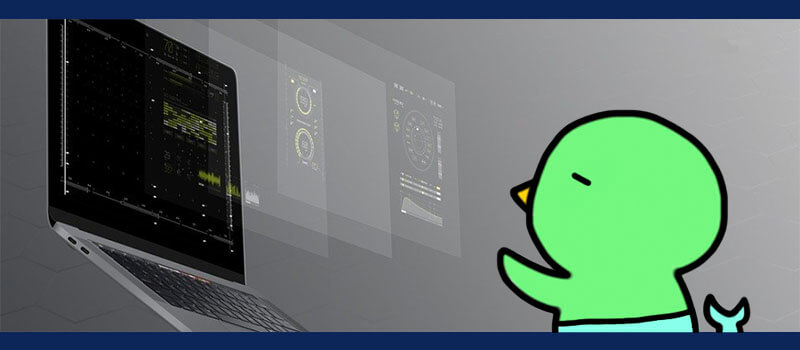
広告掲載の自動化は便利ですが、「え、そこは邪魔やろ・・」という場所に広告が貼られていることがあるので、プレビューで確認することをオススメします!
表示場所の確認
1.Googleアドセンスにログインして「広告」→「サマリー」

2.自動広告を●オンにして、右のペンマークをクリック
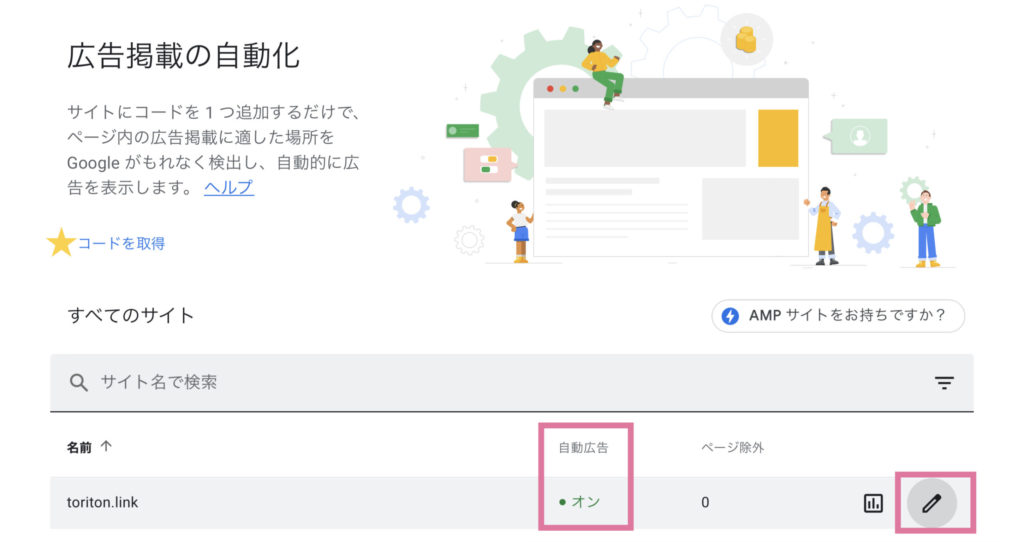
3.プレビューが読み込まれたら「自動広告の例」の場所を確認し、不要な場合はゴミ箱マークをクリック
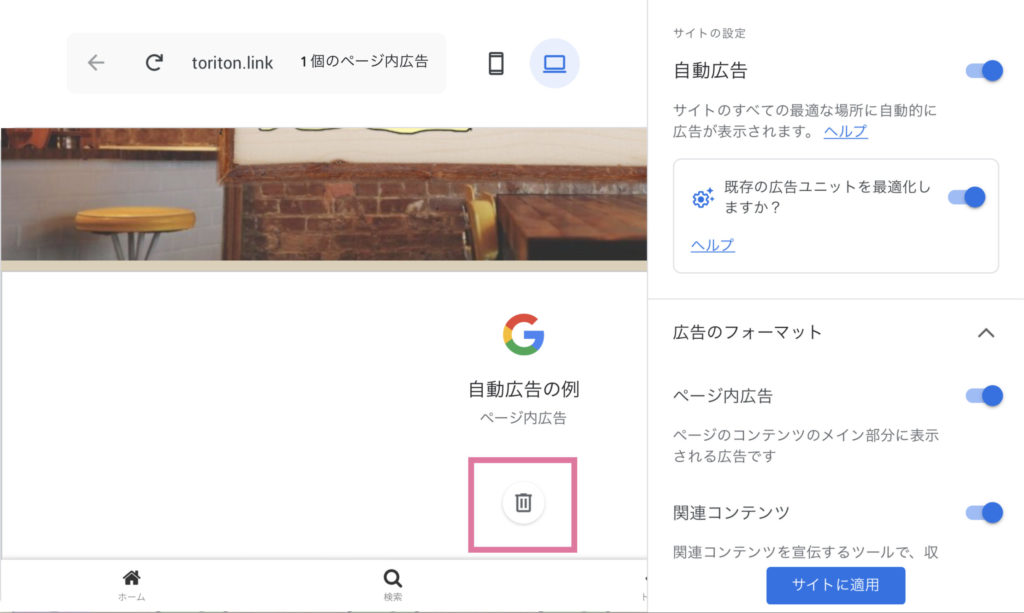
ちなみに、再表示したい場合は「広告のフォーマット」をスクロールして「〇個のエリアを削除しました」という欄から選択することができますよ⬇️
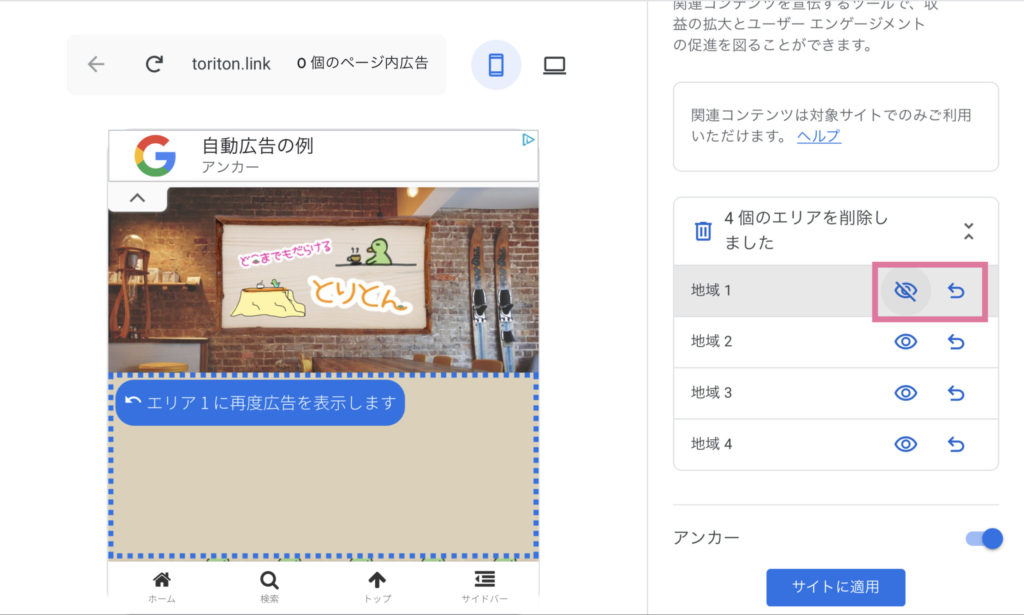
これで簡単に広告を表示させることができます。
合格後はとりあえずこの方法で設置しておくのが便利です!


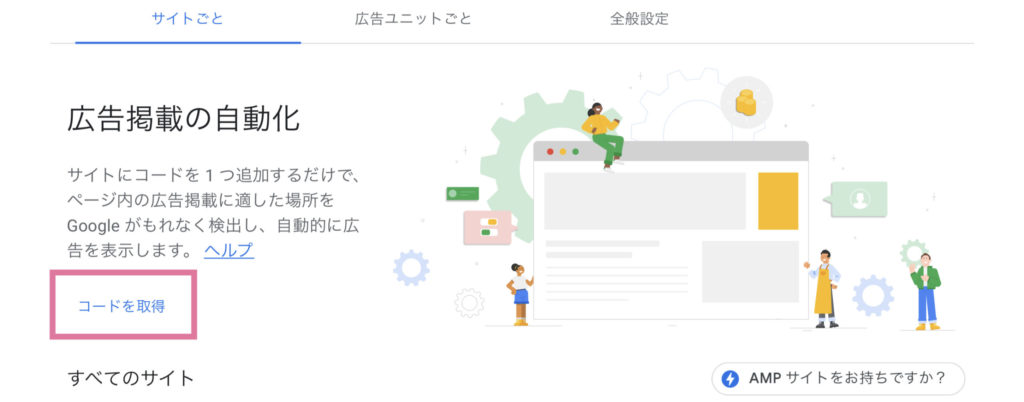


コメント